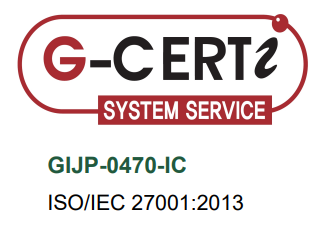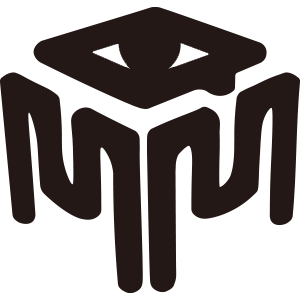こんにちは!
本日は、最近導入したばかりのサイトお助けBOXの【お知らせ】について紹介したいと思います。
また、各ツールを使う場合には、賑わい演出BOXと同様に基本設定の3ステップが必要です。
ショップの設定はこちら
データ、テンプレの設定はこちら
さて、それでは、【お知らせ】についての説明をしたいと思います。
【お知らせ】では、お知らせしたい内容を自由に作成、編集でき、簡単な操作で表示するツールです。
サイト側の新着情報やお得な情報等を手軽に発信できます。
リンクの設置もできますので、他のページへの誘導にも使えます。
実際に設定する手順を表示したいと思います。
まず、お助けサイトBOXをクリックし、データ管理をクリックします。
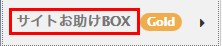
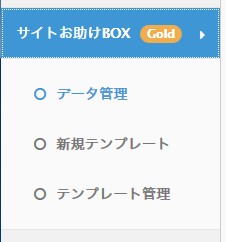
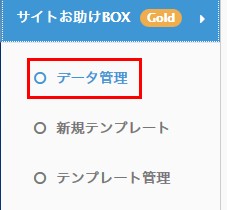
その後、お知らせの新規をクリックし、日時、リンク先、お知らせの内容を入力していき、ショップを選んで、データ名を入力したら、保存して完了です。

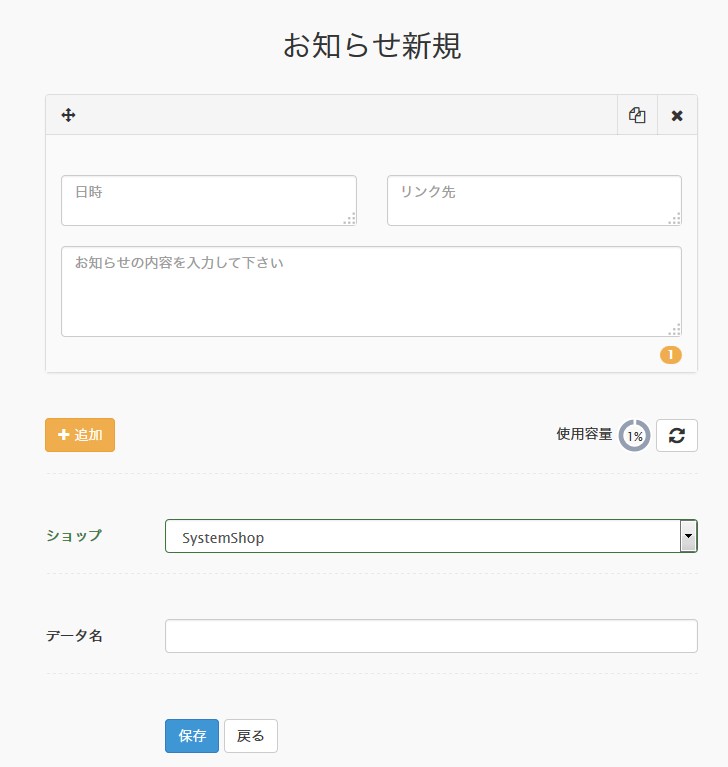
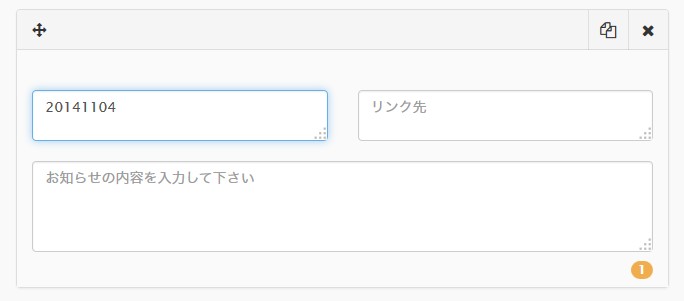
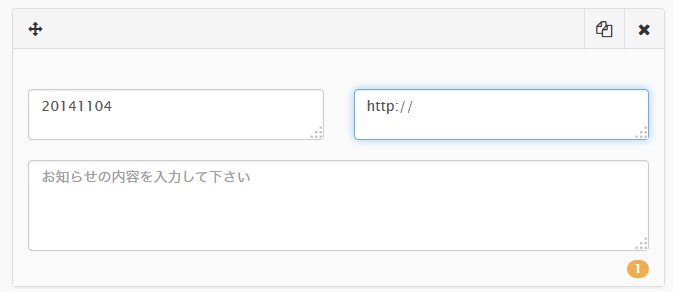
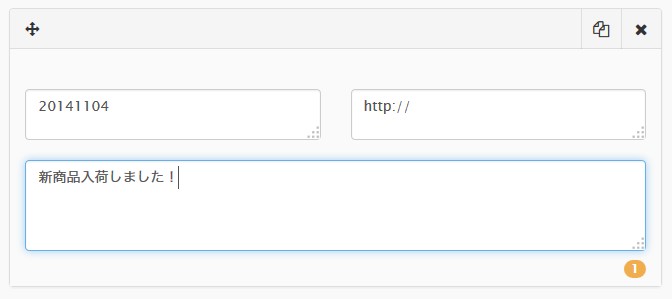
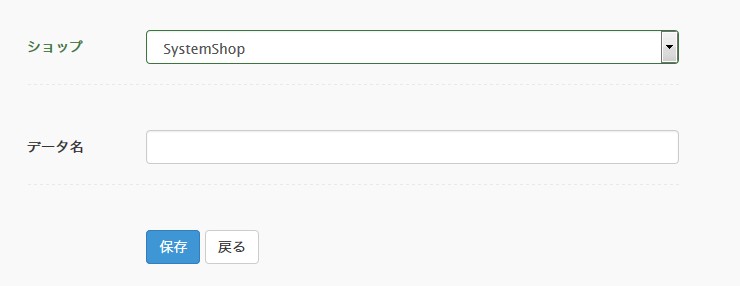
また、この新規ページの中で、お知らせの表示順を変更したり、同じ内容のものを複製したりすることもできますし、追加で複数のお知らせを作成することもできますし、削除もできますので、便利です。
使用容量も更新ボタンをクリックすると最新の情報が見れるようになっていますので、簡単に確認ができます。
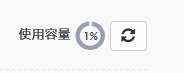
保存した内容は、データ管理のTOPページより確認できますので、安心感も抜群です。
保存後は、新規テンプレートの入り、お知らせのテンプレのみをソートします。
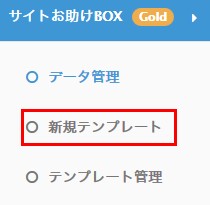
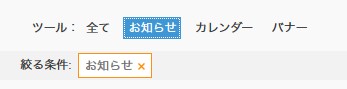
選びたいテンプレをクリックし、ショップ名とテンプレ名を入力して、追加したら完成です。
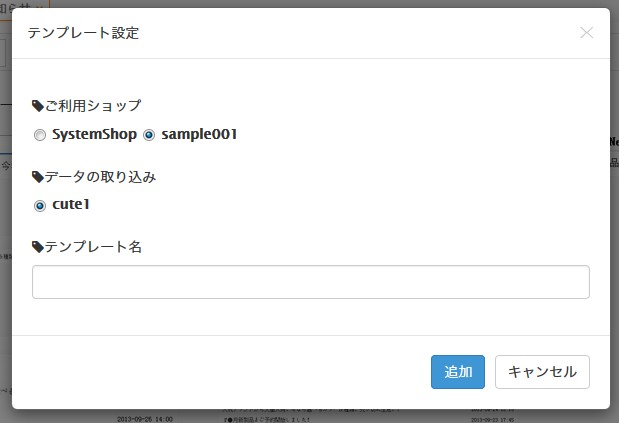
いかがでしょうか。
賑わい演出BOXとは違い、楽天市場だけでなく、ヤフーや自社サイトにもお使い頂けるような使用となっておりますので、併用して、より便利なサイト運営を実現できるはずです。
mqm
加藤